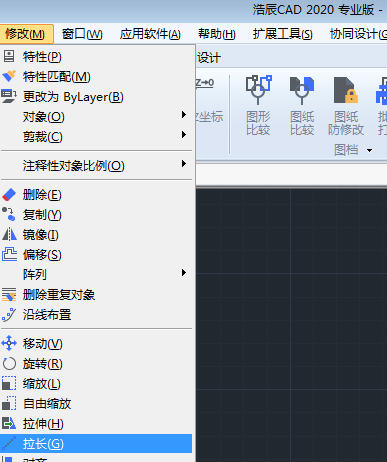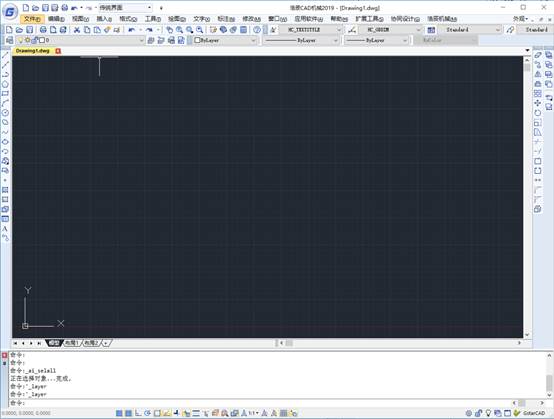CAD拉长命令使用技巧
2019-07-10
6745
CAD拉长命令怎么使用,我们可以好好利用他给的定点、半径等的条件去绘制大概长度的圆弧,再用拉长(LENGTHEN)的命令来修改我们粗糙的圆弧,使它的弧长能够满足条件。 我们绘制直线段的时候都会直接指定长度,类似绘制特定弧长的圆弧的情况也不是很多,因此拉长命令用的不是很多,但是拉长的命令功能还是很丰富的,可以设置增减的长度、百分比,可以设置总长,还可以以动态进行拉长的,下面我们就可以通过一个简单的实例来看一下这个命令的各种应用。 首先绘制一张简单的例图,例如绘制一条长100的直线,绘制一条圆弧和一条多段线,如下图所示。在绘制完后在特性面板(CTRL+1)中看看这些图形的长度,方便进行后面的操作。 设置拉长的增量 输入LEN,回车(或者在菜单和工具面板中执行拉长命令),命令行会显示拉长的相关参数。 2、输入DE,回车,输入30作为增量,回车,在提示选择对象时,在直线要拉长的一侧单击。 直线在鼠标单击的一侧被拉长了30,命令行继续提示选择要修改对象,也就是可以继续将其他图形拉长30,而且选错了对象还可以输入U撤销修改。 3、可以尝试单击弧线的一侧,回车可结束拉长的操作。 当我们在增量中输入负值,例如输入-30,就可以将图形缩短。 设置总长,将圆弧拉长到指定弧长 如果想让一条圆弧变成指定长度,可以用拉长的全部(T)也就是总长参数。下面简单看一下操作。 1、输入LEN,回车,输入T,回车,输入100,回车,然后单击例图中圆弧的一侧, 2、修改后可用弧长标注验证一下,被拉长的圆弧是否满足条件,如下图所示。 动态拉长 动态(DY)拉长就是在图中用光标来确定图形一侧端点的位置,这种操作感觉用得应该不多,大家如果感兴趣的话可以试试。 因为在绘制直线段的时候通常会输入坐标和长度,即使长度绘制不合适,在绘图过程中经常会使用用修剪和延伸命令来编辑图形,因此拉长命令用得并不多。但绘制特定长度圆弧这种需求,目前我看好像只有拉长命令实现起来比较容易。 拉长命令可以用来编辑直线、圆弧、多段线,但无法编辑样条曲线,各种命令的使用方法大家数熟练掌握吧。